hypermesh技巧总结
hypermesh网格划分小技巧
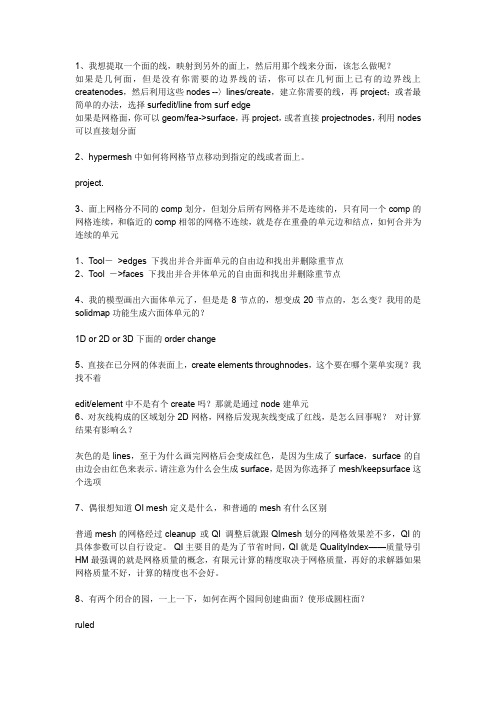
1、我想提取一个面的线,映射到另外的面上,然后用那个线来分面,该怎么做呢?如果是几何面,但是没有你需要的边界线的话,你可以在几何面上已有的边界线上createnodes,然后利用这些nodes --〉lines/create,建立你需要的线,再project;或者最简单的办法,选择surfedit/line from surf edge如果是网格面,你可以geom/fea->surface,再project,或者直接projectnodes,利用nodes 可以直接划分面2、hypermesh中如何将网格节点移动到指定的线或者面上。
project.3、面上网格分不同的comp划分,但划分后所有网格并不是连续的,只有同一个comp的网格连续,和临近的comp相邻的网格不连续,就是存在重叠的单元边和结点,如何合并为连续的单元1、Tool->edges 下找出并合并面单元的自由边和找出并删除重节点2、Tool ->faces 下找出并合并体单元的自由面和找出并删除重节点4、我的模型画出六面体单元了,但是是8节点的,想变成20节点的,怎么变?我用的是solidmap功能生成六面体单元的?1D or 2D or 3D下面的order change5、直接在已分网的体表面上,create elements throughnodes,这个要在哪个菜单实现?我找不着edit/element中不是有个create吗?那就是通过node建单元6、对灰线构成的区域划分2D网格,网格后发现灰线变成了红线,是怎么回事呢?对计算结果有影响么?灰色的是lines,至于为什么画完网格后会变成红色,是因为生成了surface,surface的自由边会由红色来表示。
请注意为什么会生成surface,是因为你选择了mesh/keepsurface这个选项7、偶很想知道OI mesh定义是什么,和普通的mesh有什么区别普通mesh的网格经过cleanup 或QI 调整后就跟QImesh划分的网格效果差不多,QI的具体参数可以自行设定。
hypermesh使用笔记

hypermesh使用笔记(1)英文版hypermesh无法识别中文,打开文件时,途径不能中有中文,否则打不开文件。
(2)Aspect ratio 不是单元格最长边与其高之比,而是单元格最长边与最短边之比,不知道在moldflow中能不能及格?(3)用check elems 确实可以改变不及格单元格的颜色,使之变成红色。
把右下方的standard变为assign plot。
(4)Save failed 后,用mask 显示。
在mask里,选elem,点击elem,选retrieve;再点击elem,选reverse,然后mask,就只显示failed elems。
(5)在永久菜单里,用Geom: off隐藏掉几何边,这样在用mask显示失败单元格(failed elems)后,就只显示failed elems了。
(6)在hypermesh里,用spline,ruled,drag,line drag,skin,spin等也能生成网格。
(7)在Tool版面,用scale可以复制圆。
(8)用distance可以确定圆心。
(9)用hypermesh画网格的步骤:A.导入模型:在file里,用import按格式把几何模型导入到hypermesh里。
B.前处理:在Geom版面,用geom cleanup,defeature,surface edit前处理几何边,删除、增加孔洞,填充、删除面等。
C.用collector创建集(collector),再把不同类型的面organize进不同的集里,以便于区分。
D.划分网格:必须用Automesh一个面一个面地画网格;每画完一个面后,得用check elems检查网格质量;用edges查找自由边,合并重复节点。
E.用不同的elem size画相连的面时,得注意相连处节点是否重合,画不同面时同一条边上的节点数是否相等,要求相等。
用edges 合并重复节点。
F.在尖角处,用delete删除不合格单元格,再用replace合并节点,在2D版面,用edit element生成或者分裂单元格。
hypermesh-hyperview应用技巧与高级实例
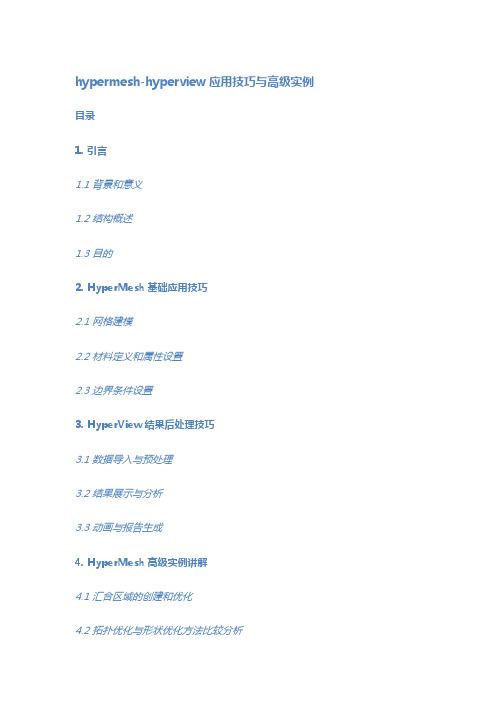
hypermesh-hyperview应用技巧与高级实例目录1. 引言1.1 背景和意义1.2 结构概述1.3 目的2. HyperMesh基础应用技巧2.1 网格建模2.2 材料定义和属性设置2.3 边界条件设置3. HyperView结果后处理技巧3.1 数据导入与预处理3.2 结果展示与分析3.3 动画与报告生成4. HyperMesh高级实例讲解4.1 汇合区域的创建和优化4.2 拓扑优化与形状优化方法比较分析4.3 多物理场耦合仿真案例研究5 结论和总结1. 引言1.1 背景和意义在工程设计与分析领域中,有着众多的设计软件和仿真工具。
其中,Hypermesh与HyperView作为Altair HyperWorks软件套件中的两大核心模块,提供了强大而全面的功能,被广泛应用于结构、材料、流体等领域的建模、优化以及后处理等任务。
Hypermesh作为一款先进的有限元前处理软件,在结构建模方面具备丰富的功能和强大的求解能力。
通过其快速且高效的网格划分算法,用户可以轻松地将复杂几何图形转换成可用于数值计算的网格模型。
此外,在材料定义和属性设置、边界条件设置等方面,Hypermesh提供了灵活性强、易于操作的工具,使得用户能够更加精确地描述系统,并满足各种特定需求。
与此同时,HyperView则是一款专业级别的有限元后处理工具。
它不仅支持各类有限元结果数据文件的导入,并能够对结果进行处理、展示和分析,而且还提供了丰富多样的可视化功能。
用户可通过HyperView直观地查看、评估仿真结果,并生成动画和报告,以便更好地理解和传达仿真结果。
本文将重点介绍Hypermesh与HyperView的应用技巧与高级实例,帮助读者更好地掌握这两款工具的使用方法,提高工程设计与分析的效率和准确性。
1.2 结构概述本文共分为5个部分。
首先,在引言部分(第1节)中,我们将介绍本文的背景、意义和结构概述。
其次,第2节将详细讲解Hypermesh的基础应用技巧,包括网格建模、材料定义和属性设置、边界条件设置等方面。
HYPERMESH画网格方法总结
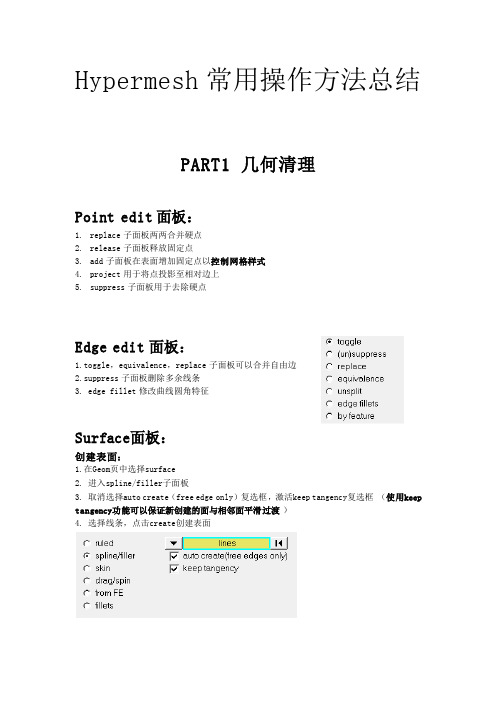
Hypermesh常用操作方法总结PART1 几何清理Point edit面板:1.replace子面板两两合并硬点2.release子面板释放固定点3.add子面板在表面增加固定点以控制网格样式4.project用于将点投影至相对边上5.suppress子面板用于去除硬点1.toggle,equivalence,replace子面板可以合并自由边2.suppress子面板删除多余线条3. edge fillet修改曲线圆角特征Surface面板:创建表面:1.在Geom页中选择surface2. 进入spline/filler子面板3. 取消选择auto create(free edge only)复选框,激活keep tangency复选框(使用keep tangency功能可以保证新创建的面与相邻面平滑过渡)4. 选择线条,点击create创建表面Surface edit 面板:对表面进行分割(以控制网格样式)1. trim with nodes 设定节点分割表面2. trim with lines 画线条分割表面,with cut line 选择surf ,之后drag a cut line画线,点击鼠标中键完成分割 3. trim with surf 用三点法创建表面以分割表面Solid面板:创建实体:1. 在主面板中选择Geom 页,进入solids 面板2. 选择bounding surfs 子面板3. 激活auto select solid surfaces 复选框4. 选择图形区任意一个曲面5. 此时模型所有面均被选中6. 点击Create 按钮,创建实体7. 状态栏提示已经创建一个实体,注意实体与曲面区别是:实体边线线型比曲面边线粗。
Solid edit 面板:分割实体:方法一:利用已有的内部线条将两部分实体分开 1. 进入solid edit 面板节点法 分割表面2. 选择trim with lines子面板3. 在with bounding lines栏下,激活solids选择器。
Hypermesh使用技巧总结
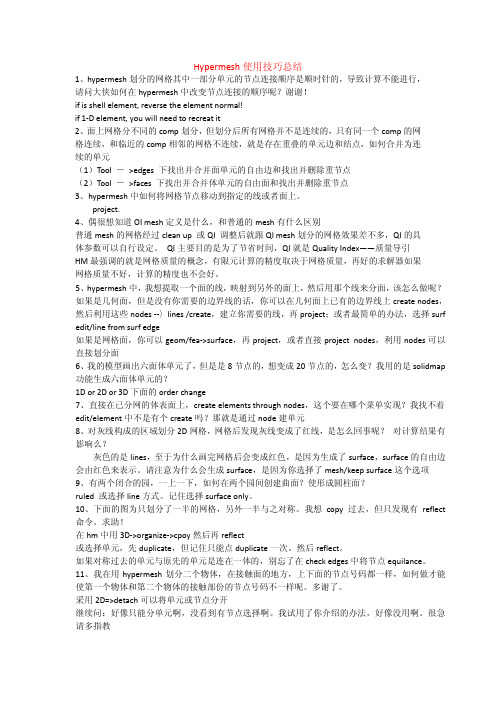
Hypermesh使用技巧总结1、hypermesh划分的网格其中一部分单元的节点连接顺序是顺时针的,导致计算不能进行,请问大侠如何在hypermesh中改变节点连接的顺序呢?谢谢!if is shell element, reverse the element normal!if 1-D element, you will need to recreat it2、面上网格分不同的comp划分,但划分后所有网格并不是连续的,只有同一个comp的网格连续,和临近的comp相邻的网格不连续,就是存在重叠的单元边和结点,如何合并为连续的单元(1)Tool ->edges 下找出并合并面单元的自由边和找出并删除重节点(2)Tool ->faces 下找出并合并体单元的自由面和找出并删除重节点3、hypermesh中如何将网格节点移动到指定的线或者面上。
project.4、偶很想知道OI mesh定义是什么,和普通的mesh有什么区别普通mesh的网格经过clean up 或QI 调整后就跟QI mesh划分的网格效果差不多,QI的具体参数可以自行设定。
QI主要目的是为了节省时间,QI就是Quality Index——质量导引HM最强调的就是网格质量的概念,有限元计算的精度取决于网格质量,再好的求解器如果网格质量不好,计算的精度也不会好。
5、hypermesh中,我想提取一个面的线,映射到另外的面上,然后用那个线来分面,该怎么做呢?如果是几何面,但是没有你需要的边界线的话,你可以在几何面上已有的边界线上create nodes,然后利用这些nodes --〉lines /create,建立你需要的线,再project;或者最简单的办法,选择surf edit/line from surf edge如果是网格面,你可以geom/fea->surface,再project,或者直接project nodes,利用nodes可以直接划分面6、我的模型画出六面体单元了,但是是8节点的,想变成20节点的,怎么变?我用的是solidmap 功能生成六面体单元的?1D or 2D or 3D下面的order change7、直接在已分网的体表面上,create elements through nodes,这个要在哪个菜单实现?我找不着edit/element中不是有个create吗?那就是通过node建单元8、对灰线构成的区域划分2D网格,网格后发现灰线变成了红线,是怎么回事呢?对计算结果有影响么?灰色的是lines,至于为什么画完网格后会变成红色,是因为生成了surface,surface的自由边会由红色来表示。
Hypermesh总结-入门基础篇
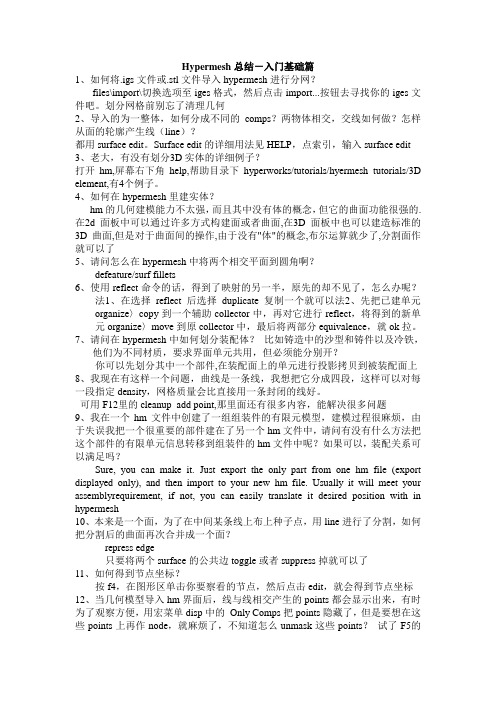
Hypermesh总结-入门基础篇1、如何将.igs文件或.stl文件导入hypermesh进行分网?files\import\切换选项至iges格式,然后点击import...按钮去寻找你的iges文件吧。
划分网格前别忘了清理几何2、导入的为一整体,如何分成不同的comps?两物体相交,交线如何做?怎样从面的轮廓产生线(line)?都用surface edit。
Surface edit的详细用法见HELP,点索引,输入surface edit 3、老大,有没有划分3D实体的详细例子?打开hm,屏幕右下角help,帮助目录下hyperworks/tutorials/hyermesh tutorials/3D element,有4个例子。
4、如何在hypermesh里建实体?hm的几何建模能力不太强,而且其中没有体的概念,但它的曲面功能很强的.在2d面板中可以通过许多方式构建面或者曲面,在3D面板中也可以建造标准的3D曲面,但是对于曲面间的操作,由于没有"体"的概念,布尔运算就少了,分割面作就可以了5、请问怎么在hypermesh中将两个相交平面到圆角啊?defeature/surf fillets6、使用reflect命令的话,得到了映射的另一半,原先的却不见了,怎么办呢?法1、在选择reflect后选择duplicate复制一个就可以法2、先把已建单元organize〉copy到一个辅助collector中,再对它进行reflect,将得到的新单元organize〉move到原collector中,最后将两部分equivalence,就ok拉。
7、请问在hypermesh中如何划分装配体?比如铸造中的沙型和铸件以及冷铁,他们为不同材质,要求界面单元共用,但必须能分别开?你可以先划分其中一个部件,在装配面上的单元进行投影拷贝到被装配面上8、我现在有这样一个问题,曲线是一条线,我想把它分成四段,这样可以对每一段指定density,网格质量会比直接用一条封闭的线好。
hypermesh使用技巧大全
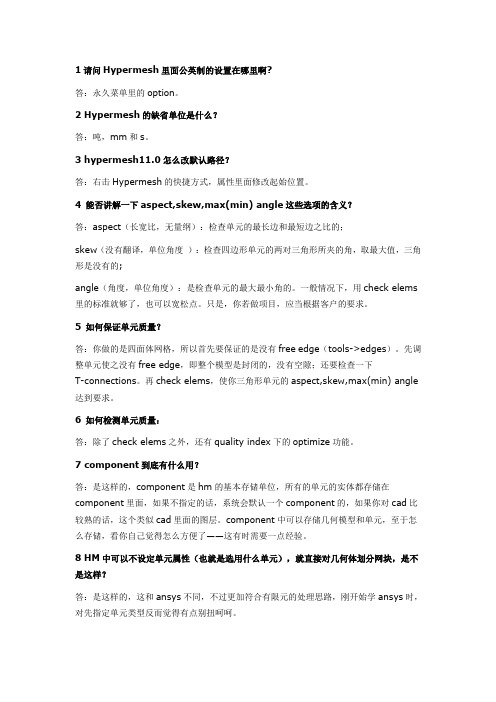
1请问Hypermesh里面公英制的设置在哪里啊?答:永久菜单里的option。
2 Hypermesh的缺省单位是什么?答:吨,mm和s。
3 hypermesh11.0怎么改默认路径?答:右击Hypermesh的快捷方式,属性里面修改起始位置。
4 能否讲解一下aspect,skew,max(min) angle这些选项的含义?答:aspect(长宽比,无量纲):检查单元的最长边和最短边之比的;skew(没有翻译,单位角度):检查四边形单元的两对三角形所夹的角,取最大值,三角形是没有的;angle(角度,单位角度):是检查单元的最大最小角的。
一般情况下,用check elems 里的标准就够了,也可以宽松点。
只是,你若做项目,应当根据客户的要求。
5 如何保证单元质量?答:你做的是四面体网格,所以首先要保证的是没有free edge(tools->edges)。
先调整单元使之没有free edge,即整个模型是封闭的,没有空隙;还要检查一下T-connections。
再check elems,使你三角形单元的aspect,skew,max(min) angle 达到要求。
6 如何检测单元质量:答:除了check elems之外,还有qualityindex下的optimize功能。
7 component到底有什么用?答:是这样的,component是hm的基本存储单位,所有的单元的实体都存储在component里面,如果不指定的话,系统会默认一个component的,如果你对cad比较熟的话,这个类似cad里面的图层。
component中可以存储几何模型和单元,至于怎么存储,看你自己觉得怎么方便了——这有时需要一点经验。
8 HM中可以不设定单元属性(也就是选用什么单元),就直接对几何体划分网块,是不是这样?答:是这样的,这和ansys不同,不过更加符合有限元的处理思路,刚开始学ansys时,对先指定单元类型反而觉得有点别扭呵呵。
HYPERMESH画网格总结

Hypermesh常用操作方法总结PART1 几何清理Point edit面板:1.replace子面板两两合并硬点2.release子面板释放固定点3.add子面板在表面增加固定点以控制网格样式4.project用于将点投影至相对边上5.suppress子面板用于去除硬点1.toggle,equivalence,replace子面板可以合并自由边2.suppress子面板删除多余线条3. edge fillet修改曲线圆角特征Surface面板:创建表面:1.在Geom页中选择surface2. 进入spline/filler子面板3. 取消选择auto create(free edge only)复选框,激活keep tangency复选框(使用keep tangency功能可以保证新创建的面与相邻面平滑过渡)4. 选择线条,点击create创建表面Surface edit面板:对表面进行分割(以控制网格样式)1.trim with nodes设定节点分割表面2.trim with lines画线条分割表面,with cut line选择surf,之后drag a cut line画线,点击鼠标中键完成分割3.trim with surf用三点法创建表面以分割表面Solid面板:创建实体:1. 在主面板中选择Geom页,进入solids面板2. 选择bounding surfs子面板3. 激活auto select solid surfaces复选框4. 选择图形区任意一个曲面5. 此时模型所有面均被选中6. 点击Create按钮,创建实体7. 状态栏提示已经创建一个实体,注意实体与曲面区别是:实体边线线型比曲面边线粗。
Solid edit面板:分割实体:方法一:利用已有的内部线条将两部分实体分开1. 进入solid edit面板2. 选择trim with lines子面板3. 在with bounding lines栏下,激活solids选择器。
- 1、下载文档前请自行甄别文档内容的完整性,平台不提供额外的编辑、内容补充、找答案等附加服务。
- 2、"仅部分预览"的文档,不可在线预览部分如存在完整性等问题,可反馈申请退款(可完整预览的文档不适用该条件!)。
- 3、如文档侵犯您的权益,请联系客服反馈,我们会尽快为您处理(人工客服工作时间:9:00-18:30)。
有限元仿真经验技巧总结1. 装配体接触面之间如何使节点对齐?法一:通过实体切割,产生对齐的实体轮廓线,划分网格时自动对齐。
法二:两实体通过布尔运算合并,然后切割划分网格。
法三:各自划分网格,然后节点合并( equivalence ),然后分离( detach )。
法四:投影 project法五:两实体接触表面网格若不对齐,可以通过选取它们的面网格来进行节点对齐。
2. 如何删除重复的单元?首先,把重复单元节点合并;然后, tool/check elems/duplicates,save failed ;最后, delete/elems, 选择 retrieve , 即可删除重复单元。
3. 切割实体划分实体单元时,如何保证每一块都是可映射的,即可划分的?最好是保证实体每个面只有边界线,面内无其他切割实体边界线。
其次是只有一个面内有边界线。
4. 如何快速创建节点?按住鼠标左键在边界线拖动,直至边界线变亮时松开,点击就出现节点。
5. 如何镜像实体或单元?Tool/reflect, 选中实体或单元, duplicate , 镜像平面, OK.6. 对于较规则的实体,快速生成六面体单元的方法有哪些?1)对于较规则的方形体,可以在其中一面上 automesh ,然后直接 solidmap/one volume 划分。
或者由二维面网格 linear drag 生成。
2)对于可旋转的规则环形体,确定其中一面二维网格,然后 spin 。
3)对一般的六面体,需要先确定的相对面的面网格,要保证数量一致,然后通过 linear solid.7. 对于分散对称的载荷施加区域,如风机轮毂上的载荷,塔筒截面上的载荷,怎么加载简单有效?创建中心质点 Mass21 ,赋予其很小的质量,适用静力加载、小变形,不考虑转动惯量。
然后把中心质点和受力区域节点,建立柔性连接 rbe3 ,可以传递力和力矩,耦合六个自由度。
对于实体单元之间建立刚性连接 CERIG, 如螺栓与螺母之间的绑定接触,所有节点不产生相对位移,只产生刚体运动,只需耦合 3 个平动自由度,适用小变形。
8. 在连接有不同自由度的单元时必须小心,因为界面处可能会发生不协调的情况,当单元彼此不协调时,求解时会在不同单元之间传递不适当的力或力矩。
为保证协调,二者必须具有相同数目和类型的位移自由度及相同数目和类型的转动自由度,而且自由度必须是耦合的。
9. 壳单元主要用于薄壁结构计算,应用基本原则是主尺寸不低于其厚度的十倍。
SHELL181 为四节点四边形线性单元, SHELL281 为八节点高阶四边形单元。
对于 workbech mechanical , ANSYS 将自动设置优化单元的选项;对于 mechanical APDL ,对 SHELL181 ,设置 K3=2 ,以提高计算精度,对 SHELL281 ,均采用默认设置。
若要观察板壳内部变形及应力分布,推荐使用实体单元。
10. 实体单元 SOLID187 为十节点高阶四面体单元,主要用在复杂曲面的实体上。
11. Ansys 如何提取实体表面单元、节点 ?建议相关操作在 hypermesh 中完成,提取作为组件 component 。
在 Ansys 中操作最好有体和面存在。
Hypermesh 模型导入到 Ansys 中后只有单元( 因为设置只输出单元 ) ,没有实体。
12. 约束连接单元 RBE3 与 MPC 算法非常接近,它们都是柔性连接,使轴承加载面变形较大 ( 节点区域产生相对位移 ) 。
CERIG 算法控制轴承加载面为刚性面,使轴承加载面变形较小。
MPC 算法支持大变形分析,而 CERIG 和 RBE3 使用的约束方程基于小变形理论,应谨慎用于大变形分析。
三者都可能引起局部应力集中,根据实际情况,添加假体。
选择合理的约束连接。
13. Ansys 读取结果文件 rst ,通过 m ai n menu/general postproc/data & file opts14. Ansys/utility menu/plotctrls/ numbering ,可显示关键点、线、面、体、节点和单元等编号及其相关格式15. ANSYS 没有返回命令,因而要养成随时保存的习惯,另外可以查看命令流编辑表 main menu/session editor, 复制重新输入。
16. Ansys main menu/solution 中有部分命令隐藏了,通过点击 unabridged menu命令打开。
17. Ansys 中有时打开的对话框会不见了,通过点击命令输入行后面第一个图标raise hidden ,即可恢复。
18. Ansys 设置单元属性, modeling/creat/elements/elem attributes (单元属性) .19. ansys 在进行模态分析时,非线性特性如塑性和接触单元被忽略。
20. ansys 有三种方法可以用来定义并求解多载荷步。
一是多次求解,二是载荷步文件,三是向量参数(瞬态求解)。
21. Lumpm 选项用于指定是采用默认的分布质量矩阵(取决于单元类型)还是集中质量矩阵。
多数情况下采用默认的。
但对于某些包含“ 薄膜” 结构的问题,如细长梁或非常薄的壳,集中质量近似矩阵经常能产生较好的结果。
另外,集中质量近似矩阵减少运行时间并降低内存要求。
22. 复合材料的主要优点是具有很高的比刚度(刚度和重量之比),在工程应用中,典型复合材料有纤维和叠层型材料。
Ansys 提供一种特殊单元 - 层单元来模拟复合材料。
用于建立复合材料模型的单元类型有shell181,shell281,solsh190,solid185,solid186 五种单元,所有的层单元允许失效准则计算。
23. 壳单元的材料常数通过截面命令定义,而不是实常数。
24. 壳单元积分点数目用于确定计算结果的详细程度。
25. 如何补全实体圆孔和轴之间的间隙?先测出圆孔直径和高度,画出实体,和原孔实体进行布尔合并,出现共享边,然后进行压缩在面内;最后用轴侧面对合并后实体进行切割。
26. 用线切割实体,若不是封闭线,需要指定法向,常用坐标轴,或者通过节点(或选择硬点)来指定法向。
27. 当实体网格很难划分时,需要通过线创建曲面来切割非规则实体。
28. 圆管划分网格可以面网格旋转扫略(一般情况下),也可以通过外表面向内表面映射(特殊情况下,圆管两端网格不一致常用)。
29. 有焊缝的位置,经常作共节点处理,或全绑定处理,最好节点对齐,否则会造成应力集中。
30. Ansys 中绑定不会造成收敛的困难,但是过多摩擦接触容易造成收敛困难。
31. ansys 不收敛主要原因是摩擦接触过多,非线性严重;边界条件设置不合理。
32. 复合材料属性的添加,通过在 hypermesh 中建立实常数和截面属性,然后在ansys 中修改来完成分层和赋予力学常数(一般是正交各向异性,看具体纤维层主方向)。
33. Hypermesh 和 Ansys 中压力和重力(通过加速度施加)的方向,赋予正值即是正确的,往往与实际坐标轴方向相反。
34. 螺栓预紧力施加螺栓整体对称情况下,可以用单一命令流加载。
否则最好单独加载。
35. 有时候只想切割整体中的某一部分同时避免其他部分被切割,这时不用面切割,最好用封闭线切割。
36. 补实体圆孔的方法:首先创建和孔同样大小的轴,然后进行布尔运算,左后toggle 表面的共享边。
37. 对于较复杂接触位置的网格,有时可通过将其中一实体的线复制、投影到另一实体表面,然后再进画网格。
为保证网格对齐,用线或硬点切割表面后画网格。
38. 壳单元 SHELL181 使用途径:一是从实体中抽取中面,然后在中面上划分网格。
二是先划分三维实体网格,然后选取网格表面( find faces )。
39. 壳单元模拟复合材料分层,是通过截面属性来改变的,不改变原有单元的实际数目,只是虚拟数目增加了。
40. 删除硬点,建议删除与附近不相关、不影响网格划分的硬点。
Toggle edge 即可删除 point 。
41. 对于形状规则的壳体、薄板划分单元时可采用中面,对于稍复杂的情况下,可以直接在底面或顶面画网格,保证大体上结构相同。
42. 划分单元遇到一些不必要的圆孔时常常使网格变差,一般是填充实体后从新划分,或者先划分周围的网格,然后在进行填补。
(命令 2D/Elem edit/creat )43. 复合材料单元材料方向,在分析中须尽可能保持一致,复合材料实际,从而保证铺层角一致。
在 hypermesh 中通过 2D/composites/ 命令有多种方法来调整材料方向,尤其是复杂的曲面形状,圆柱面形状需要注意。
44. Hypermesh 中给单元施加压力载荷(单位为 MPa ) , 与在 Ansys 中给其所有节点(所有节点创建的 set )施加相同的载荷 , 结果是等效的。
Ansys 中命令流【 sf,wind (节点组名称) ,pres ( 表示压力载荷 ) ,-0.006 ( MPa )】45. Ansys 中坐标系, 0 总体直角坐标, 1 总体柱坐标( Z 轴为轴向), 2 总体球坐标, 5 总体柱坐标( Y 轴为轴向)。
46. 节点坐标系总是总体直角坐标系,除非旋转到特定的局部坐标系中。
定义每个节点的自由度方向,和节点结果数据的方向单元坐标系确定单元特征,如梁单元长度方向,截面主轴方向,复合材料属性方向(铺层方向),壳单元主方向。
二维三维实体单元的单元坐标系总是平行于总体直角坐标系,壳单元一般通过右手定则确定,法向为 z 向,除非人为改变。
结果坐标系, /POST1 通用后处理中,结果默认在总体直角坐标系下显示。
结果坐标系旋转命令, post1/options for output . 。
/post26 时间历程后处理器中的结果总是以节点坐标系表达(总体直角坐标系)。
47. 在偏置实体边界线,有时会出现不封闭情况,如图所示。
这时可通过命令split surf-node 对其中一条线进行延长,然后再用此命令连接即可。
48. 多层壳单元模型 Mise 应力,三个主应力,其各层应力结果跟坐标系选择有关系,跟层位置有关系 , K8=1, 中面值是顶面和底面结果的平均值,应力明显大的位置是应力集中造成的,综合对比只看 top 或 bott 的结果就行。
只有在查看单元面力时需要转换到局部坐标系下。
各层内位移分量,位移合成量,应力分量,SX,SY , SZ(=0), 层间横向、纵向剪切应力查看 as calculated 【对话框 options for outp 中选择 rsys=solu, 即表示层坐标系,单元坐标系下的结果,法向已经是 Z 向,此时跟全坐标没关系】即可,如下图所示。
